用ps给长发妹妹抠图换背景
2022-12-25 21:40:50
来源/作者: /
己有:36人学习过
3、下面我们来抠飞散高光的头发。我选择了用绿色通道。复制绿色通道。分析左右两个的颜色相差好多,我们分开来抠,调整色阶如图。用画笔把要抠的部分以外涂黑。
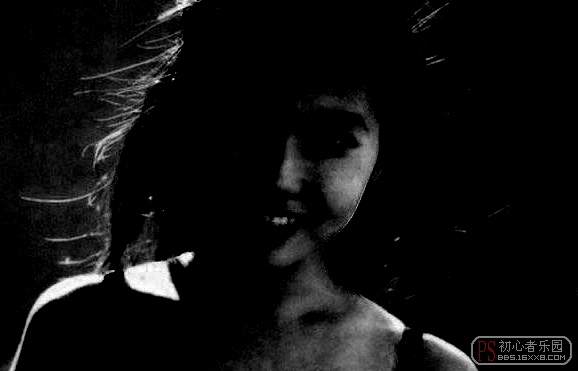

4、再复制一个绿色通道,同样方法处理右边头发。


5、回到图层,我们用钢笔工具把人物主体勾出来。变成选区,羽化。


6、将选区存储为通道。
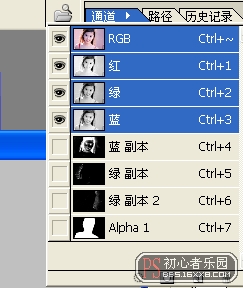
上一篇:ps通道抠出透明纱布教程
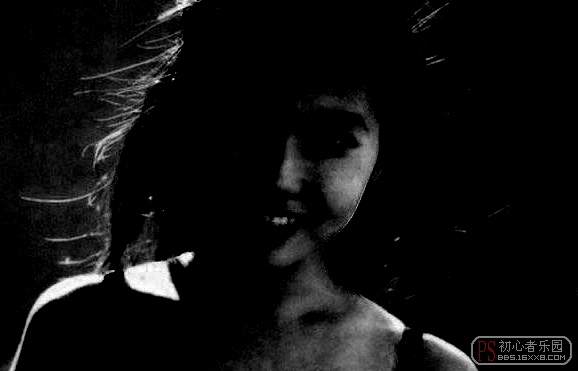





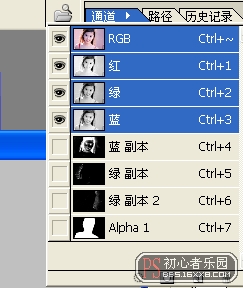
上一篇:ps通道抠出透明纱布教程
 如何将PS文字巧妙的融入背景图里
人气:36
如何将PS文字巧妙的融入背景图里
人气:36
 用Photoshop去除图片中的锯齿
人气:36
用Photoshop去除图片中的锯齿
人气:36
 在Photoshop里面如何去除图片白色的底?
人气:36
在Photoshop里面如何去除图片白色的底?
人气:36
 PS滤镜把城市建筑照片转成素描线稿效果
人气:36
PS滤镜把城市建筑照片转成素描线稿效果
人气:36
 婚纱写真,调出清新风格外景婚纱写真照片
人气:36
婚纱写真,调出清新风格外景婚纱写真照片
人气:36  婚纱后期,郊外婚纱摄影后期实例
人气:36
婚纱后期,郊外婚纱摄影后期实例
人气:36  巫师3用不了猎魔感官怎么办
人气:36
巫师3用不了猎魔感官怎么办
人气:36  我的连云港如何提取公积金(图文攻略)
人气:36
我的连云港如何提取公积金(图文攻略)
人气:36